Android'de Wi-Fi Griliğini Düzeltmenin En İyi 7 Yolu
Çeşitli / / April 02, 2023
Android telefonlarımızda yüksek 5G internet hızlarına sahip olsak da, çoğu kişi yeni sistem yazılımını yüklemek için hala sağlam bir Wi-Fi bağlantısını tercih ediyor. uygulamaları güncelleve Netflix'te yakında çıkacak dizileri veya filmleri indirin. Ancak sistem, Android telefonunuzdaki Wi-Fi işlevini devre dışı bıraktığında kafanız karışabilir. İşte Android'de Wi-Fi'yi devre dışı bırakmanın en iyi yolları.

Android telefonunuzda mobil veri kullanmaya geri döndünüz. Ancak yalnızca birkaç kişinin telefonunda sınırsız hücresel veri vardır. Operatörünüz sizi yüksek bir aylık faturayla şaşırtmadan önce, Android'de devre dışı kalan Wi-Fi'yi düzeltmek için aşağıdaki püf noktalarını kullanın.
1. Android Telefonunuzu Yeniden Başlatın
Bazen basit bir yeniden başlatma, Android telefonlardaki bağlantı sorunlarını giderir. Güç ve ses açma düğmelerine aynı anda basmaya devam edebilir ve açılır menüden 'Yeniden Başlat'ı seçebilirsiniz. Aynısına bildirim merkezinden de erişebilirsiniz.
Aşama 1: Hızlı geçişler menüsünü açmak için Android ana ekranının üstünden aşağı doğru kaydırın.
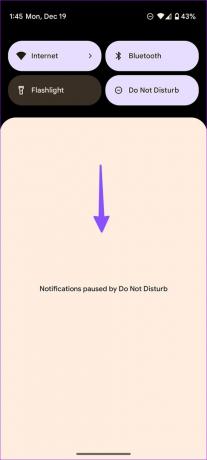
Adım 2: Tekrar aşağı kaydırın ve güç düğmesini seçin.

Aşama 3: Yeniden Başlat'a dokunun ve tekrar bir Wi-Fi ağına bağlanmayı deneyin.
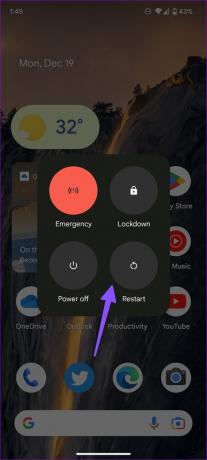
2. Ağ Bağlantısını Sıfırla
Bir Android telefonda ağ bağlantısını sıfırlamak için Uçak modunu geçici olarak etkinleştirebilir ve devre dışı bırakabilirsiniz. Uçak modunu açtığınızda, sistem gelen ve giden tüm ağ bağlantılarını askıya alır.
Aşama 1: Ana ekrandan aşağı kaydırın ve Uçak modunu etkinleştirin.
Adım 2: Birkaç saniye sonra kapatın.

3. Ağ Ayarları Sıfırlama
Android telefonunuzdaki ağ aksaklıkları, Wi-Fi'nin devre dışı kalmasına neden olabilir. Ağ ayarlarını sıfırlama ve sıfırdan başlama seçeneğine sahipsiniz. Aşağıdaki adımları uygulamadan önce, aşağıdakilerin sonuçlarını öğrenin: ağ ayarlarının sıfırlanması.
Ağ ayarlarını sıfırladığınızda, sistem kayıtlı tüm Wi-Fi ağlarını, Bluetooth profillerini ve VPN bağlantılarını siler. Aşağıdaki adımları takip et.
Aşama 1: Ana ekrandan yukarı kaydırın ve uygulama çekmecesini açın.
Adım 2: Ayarları aç.

Aşama 3: Sistem'e kaydırın.

Adım 4: Sıfırlama seçeneklerini açın.

Adım 5: Aşağıdaki menüden 'Wi-Fi, mobil ve Bluetooth'u sıfırla'yı seçin.
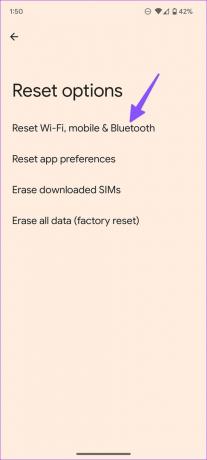
Adım 6: Kararınızı onaylayın.

Android telefonunuzu yeniden başlatabilir (ilk numaraya bakın) ve Wi-Fi bağlantısı ile şansınızı deneyebilirsiniz.
Birçoğu, Samsung Galaxy telefonlarında da Wi-Fi'nin gri olduğundan şikayet etti. Samsung, stok Android seçeneğinden farklı bir Ayarlar uygulaması kullanıyor. Ağ ayarlarını sıfırlama adımları bir Galaxy telefonda farklılık gösterir.
Aşama 1: Samsung Galaxy telefonunuzda Ayarlar'ı açın.
Adım 2: "Genel Yönetim"e gidin.
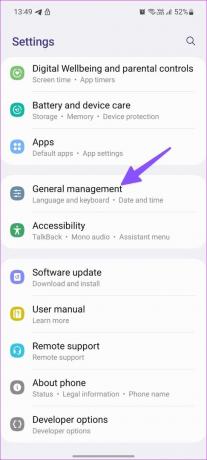
Aşama 3: Sıfırla'yı seçin ve Ağ Ayarlarını Sıfırla'ya dokunun.


4. Bütün ayarları sıfırla
Yukarıdaki yöntem, Android telefonunuzdaki Wi-Fi bağlantısını geri yüklemek için işe yaramazsa, tüm ayarları sıfırlamanın zamanı geldi.
Not: Stok Ayarlar uygulaması tüm ayarları sıfırlama seçeneği sunmadığından ekran görüntülerinde Samsung One UI kullanacağız.
Aşama 1: Android Ayarlarında Genel Yönetim'i açın (yukarıdaki adımlara bakın).
Adım 2: Sıfırla'yı seçin.

Aşama 3: Tüm Ayarları Sıfırla'ya dokunun ve kararınızı onaylayın.


5. Fiziksel Hasar Kontrolü
Son zamanlarda Android telefonunuzu düşürdünüz mü? Wi-Fi, fiziksel hasar nedeniyle Android telefonunuzda devre dışı kalabilir. Telefonunuzda herhangi bir büyük hasar olup olmadığına bakmanız gerekir. Profesyonellere kontrol ettirmek için en yakın servis merkezine gitmekten başka seçeneğiniz yok.
6. Android işletim sistemini güncelleyin
Çoğu Android telefon üreticisi, yeni özellikler eklemek ve hataları düzeltmek için sık sık güvenlik yamaları ve işletim sistemi güncellemeleri yayınlar. Android'de devre dışı bırakılan Wi-Fi, şirketin hatalı bir işletim sistemi sürümünden kaynaklanıyor olabilir. Genellikle, bu tür göze batan sorunları çözmek için hızlıdırlar. Telefonunuza bekleyen herhangi bir güncelleme yükleyebilir ve Wi-Fi'yi sorunsuz bir şekilde kullanmaya başlayabilirsiniz.
Aşama 1: Android telefonunuzda Ayarlar'ı açın.
Adım 2: Sistem'e kaydırın.

Aşama 3: Sistem Güncellemesini açın.
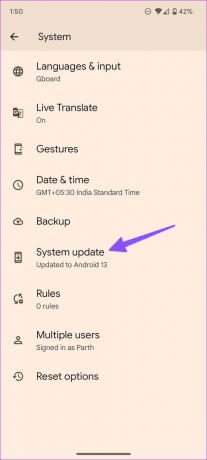
Adım 4: En son Android işletim sistemini indirin ve yükleyin.
7. Fabrika Ayarlarına Sıfırlama Android Telefon
Hilelerin hiçbiri işe yaramazsa, aşırı adımlar atma zamanı. Android'inizi fabrika ayarlarına sıfırlamanız gerekiyor. Ancak aşağıdaki adımları uygulamadan önce bir veri yedeği alın. Çünkü bu adımlar telefonunuzdaki tüm verileri, kayıtlı hesapları ve yüklü uygulamaları silecektir.
Aşama 1: Android Ayarlarında Sıfırlama seçeneklerine gidin (yukarıdaki adımlara bakın).
Adım 2: Tüm verileri sil'i seçin ve onaylayın.

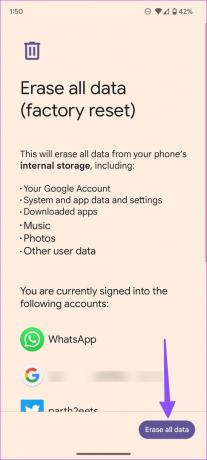
Android'de Wi-Fi Sorunlarını Düzeltin
Android'de devre dışı bırakılan Wi-Fi kafanızı karıştırabilir. Ayrıca zaman zaman hoş olmayan deneyimlerle sonuçlanır. Hangi numara senin için çalıştı? Bulgularınızı aşağıdaki yorumlarda paylaşın.
Son güncelleme 19 Aralık 2022
Yukarıdaki makale, Guiding Tech'i desteklemeye yardımcı olan bağlı kuruluş bağlantıları içerebilir. Ancak, editoryal bütünlüğümüzü etkilemez. İçerik tarafsız ve özgün kalır.
Tarafından yazılmıştır
Parth Shah
Parth daha önce teknoloji haberlerini kapsayan EOTO.tech'te çalıştı. Şu anda Guiding Tech'te serbest çalışıyor ve uygulama karşılaştırmaları, eğitimler, yazılım ipuçları ve püf noktaları hakkında yazıyor ve iOS, Android, macOS ve Windows platformlarının derinliklerine iniyor.



